لایه انتخابشده با رنگ آبی هایلایت میشود. برای ویرایش بخشی از تصویر موردنظر، باید لایهی مخصوص به آن بخش را انتخاب کنید. همچنین علامت “چشم” را کنار هر لایه خواهید دید: بر روی آن علامت کلیک کنید تا چشم خاموش و روشن گرددد، از طریق روشن بودن آن علامت میتوانید متوجه شوید بر روی کدام لایه کار میکنید.
ابتدا یک لایه یا چندی از لایهها را از پنل Layers انتخاب نماید. سپس، آن لایه یا گروه از لایهها را برای ایجاد لایه جدیدی درگ کنید یا بر روی لایه کلیک کرده و گزینهی Duplicate Layer یا Duplicate Group را انتخاب کنید. یک نام برای لایه یا گروه لایهها انتخاب و بر روی OK کلیک کنید.
ابزار Color و Swatches
ابزار Color & Swatches، امکان استفاده، تغییر، کپی و ذخیره کردن رنگهای سفارشی را برای محتوا در اختیار شما قرار میدهد. ممکن است این ابزار خیلی پیچیده به نظر نرسد، اما دارای ویژگیهای قدرتمندی است که محتوای بصری را جذاب نگاه داشته و رنگ تصویر را یکپارچه میکند.
 دور کاری
دور کاری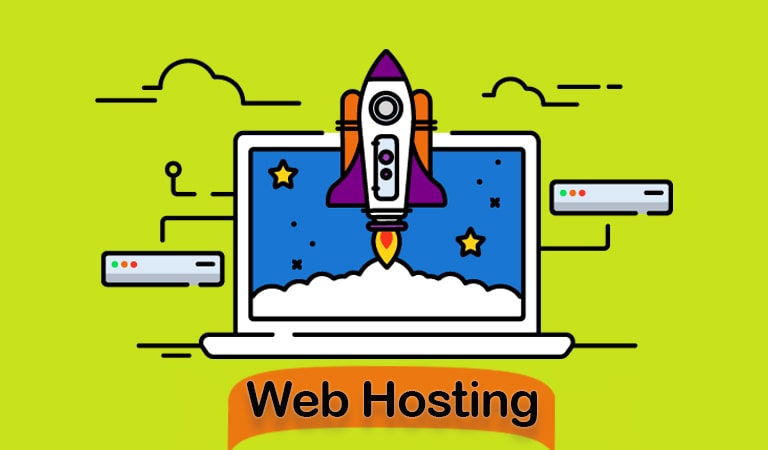 هاست و دامین
هاست و دامین قوانین کسب وکار استارتاپی
قوانین کسب وکار استارتاپی
ایجاد طیف رنگی در فتوشاپ (آموزش کامل گام به گام)
طیف های رنگی در فتوشاپ بسیار ارزشمند و پر کاربرد هستند، با استفاده از آنها می توانید متن ها و شکل ها را پر کنید، با تنظیم تصویر Gradient Map یک عکس را رنگ آمیزی کنید و یا افکت های رنگی با سبک لایه Gradient Overlay اضافه کنید و بسیاری موارد دیگر. طیف های رنگی یک روش عالی برای اضافه کردن حس و گیرایی بیشتر به یک تصویر یا طرح مسطح و یکنواخت می باشند.